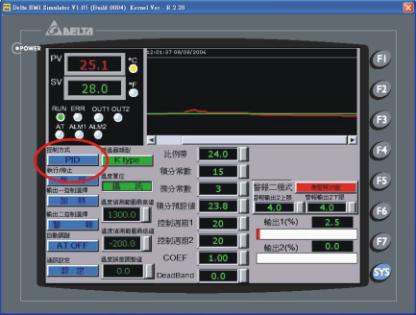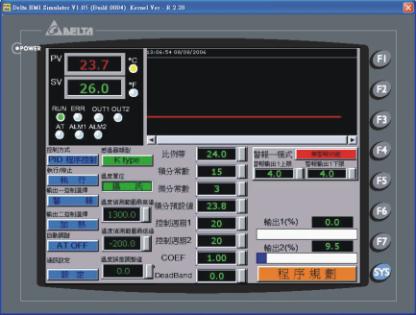一、前言
本应用案例是以台达电DOP系列人机(DOP-AE80THTD)整合台达电温控器所规划完成的监控为范例,将原先计算机端提供给温控器作为监控的通讯程序DTCOM,转移至HMI上实现,如图一与图二所示。透过此HMI人机界面可直接更改温控器参数设定,并可同时监控其温度曲线及面版灯号,本范例除了中文操作界面外也提供英文操作界面。
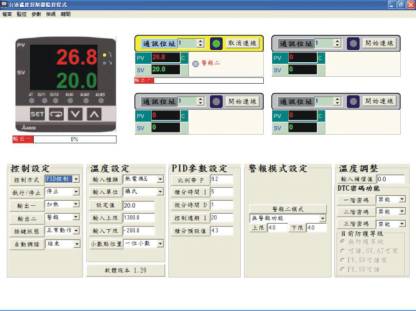

二、联机架构
图三为HMI与DTC之联机示意图,HMI透过RS-485与DTC1000主机联机,一台主机至多可再扩充7台DTC2000从机。
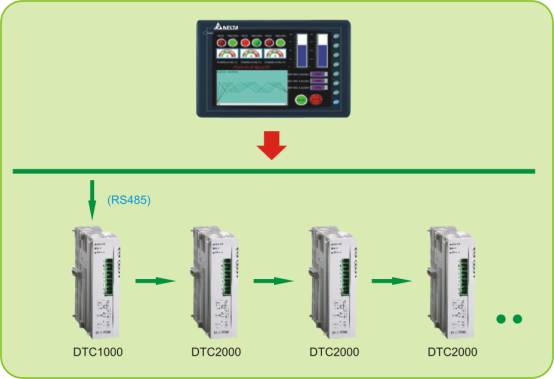
三、温控器设定
DTC温控器是模块化的硬件设计,所以在DTC上并没有按键与显示可使用,因此使用软件设定通讯格式是必要的,DTC软件除了有计算机与温控器的通讯格式设定,更增加控制器通讯格式自动侦测功能,在软件的主画面中点选之后显示通讯设定画面,如图四所示,如果你已经知道DTC所设定的通讯格式,则可在画面中直接设定,如果不知道,则可利用侦测通讯协议的功能自动侦测。使用软件自动侦测功能 ,“侦测通讯协定”如图五,选择预侦测的站号范围(16进制),例如11H~20H,则为站号17~32,传输格式ASCI/RTU等等,选择条件愈多,侦测时间愈短。侦测成功后,通讯地址与格式,显示于表格中,若有5台,则显示5个帐号与格式 ,用鼠标点侦测成功的帐号(例如:H15),“设定”则显示设定按钮,按设定按钮一次后,主机的通讯格式则可写入计算机对温控器通讯格式的默认值,再按“关闭”一次,回到前一画面,点选“储存”即可。
注:DTC出厂预设通讯协议为9600、7、E、1、通讯地址1。
如果要修改温控器的通讯格式与站号,点选 之后显示,画面如图六所示,将欲修改的站号与格式,填入变更通讯协议的表格中,按下“设定”按钮,当数据传输BAR显示为100%,表示设定完成。在此应用案例中我们将通讯协议设定为RS-485、鲍率38400、<7,E,1>。

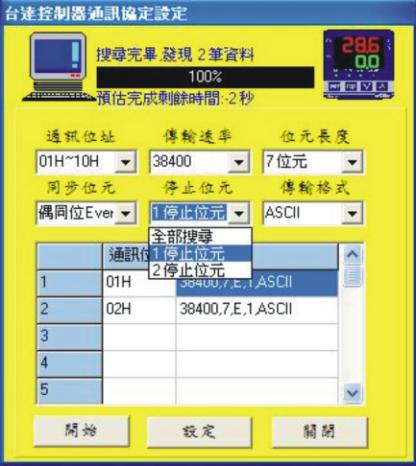
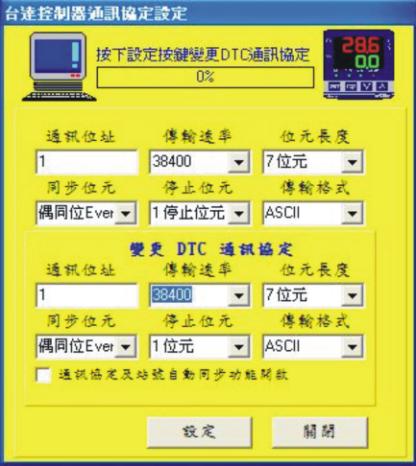
四、人机联机说明
本应用案例是以HMI透过RS-485与DTC温控器通讯,图七为HMI系统设定画面,长按HMI面版右下角SYS按钮即可进入此设定画面,透过此画面可设定时间、背光、定位校准、设定等功能,选择画面中央Settings按键,即可进入设定画面,如图八所示。在图八设定画面中,选择右侧COM2 按键即可进入图九通讯设定画面。
图九为通讯设定画面,透过此画面,使用者可以设定更改HMI与温控器的通讯协议,包括通讯模式、鲍率、停止位、资料长度、同位设定等参数。在此应用案例中我们将通讯协议设定为RS-485、鲍率38400、<7,E,1>。
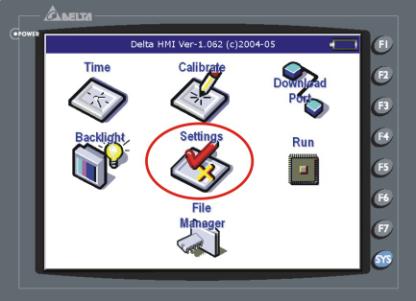
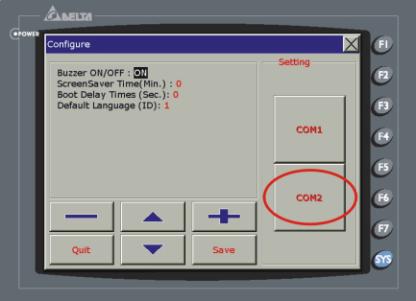
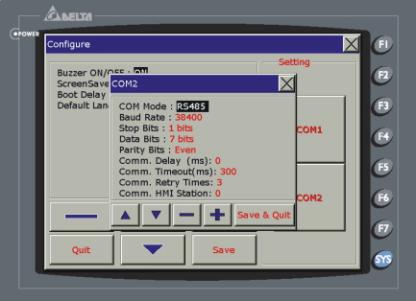
五、操作说明
图十为人机界面的开机画面,透过此画面可选择操作语言。选择语言选择按键可选择界面语言,目前提供繁体中文和英文两种,选择开始可进入DTC的操作画面。
如图十一所示,图十一为主要操作画面,画面主要分为上下两大部分,画面上方为DTC状态显示区,从此部分可实时得到温控器上的数值、灯号及温度曲线图。画面下方则是参数设定区,参数设定分别为基本参数设定、控制参数设定、以及警报参数设定三个区域,可由参数设定区得到DTC所有参数设定值,并可进行设定,也可利用面版右方的辅助键进行语言之切换(F1-中文、F2-英文)。
在温控器控制参数设定部分,点选控制方式(Control method),可切换四种不同的控制模式,分别为PID、ON/OFF、手动控制(Manual)、及PID程控(Program)。各种不同的模式设定的人机画面如图十二至十五所示。
而如图十六所示,使用者可利用此子窗口进行程控,包括时间、温度、步骤、循环、连结步骤等参数,以达到程控的目的。